!!! Die neue Trinity-Wallet von IOTA befindet sich noch in der Betaphase. Probleme sind also nicht auszuschließen. Ein hantieren mit großen Summen ist nicht zu empfehlen. !!!
Folgend möchte ich dir gerne zeigen, wie du dein eigenes IOTA Wallet erstellen kannst. Wegen der neuartigen Tangle-Technologie, kostenfreien Transaktionen und dem Fokus auf Internet-of-Things, wird dieser Kryptowährung besonders viel Potential zugesagt.
1| Aufruf der Seite https://trinity.iota.org –> runterscrollen –> Klick auf „Windows“
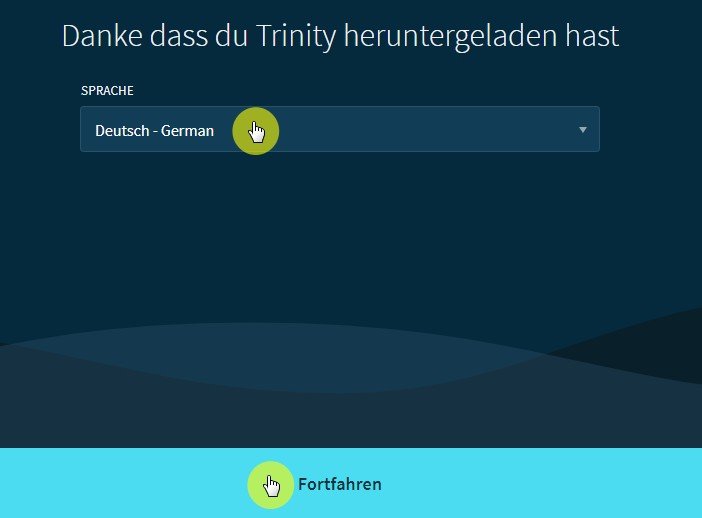
2| Ausführen der heruntergeladenen Installationsdatei –> Sprache wählen –> Fortfahren
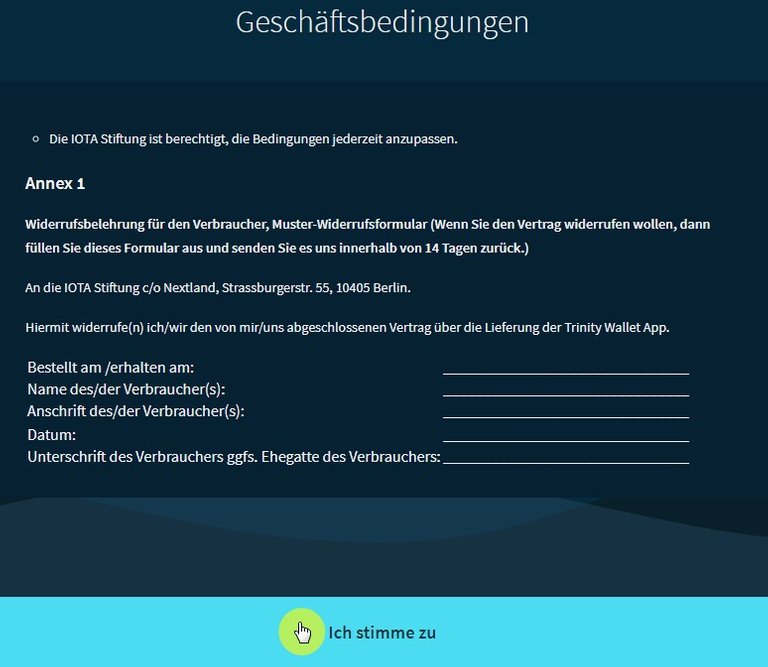
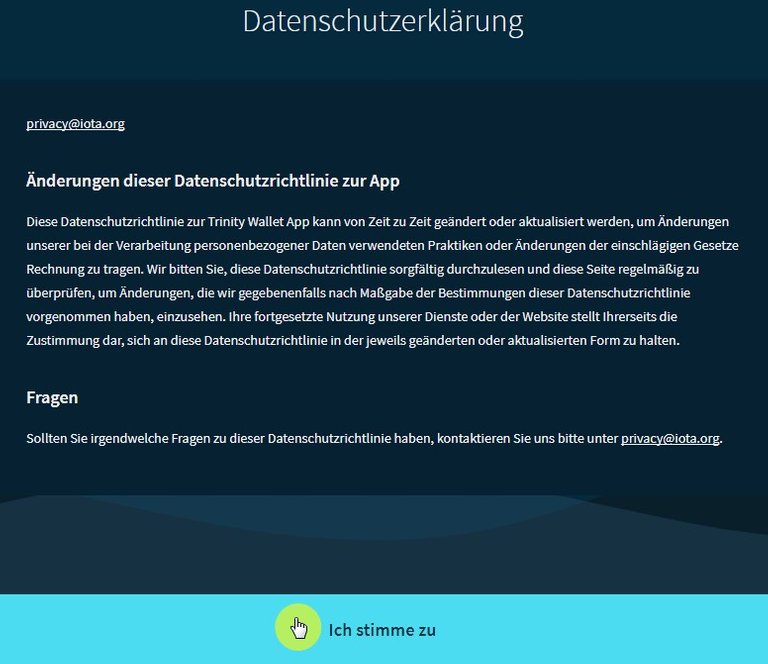
3| Geschäftsbedingungen und Datenschutzerklärung mit „Ich stimme zu“ bestätigen
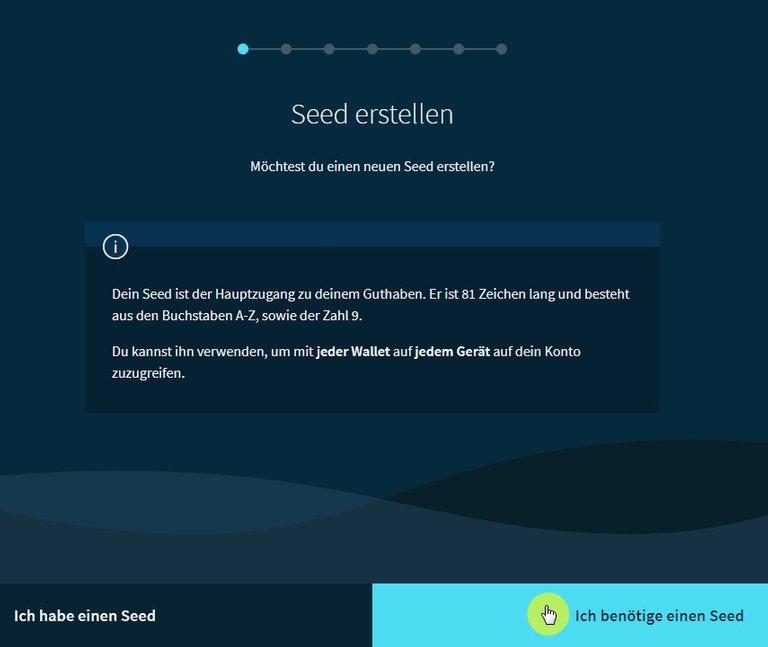
4| Da ich davon ausgehe, dass du noch keinen Seed (Walletzugang) hast, klicke auf „Ich benötige seinen Seed“.
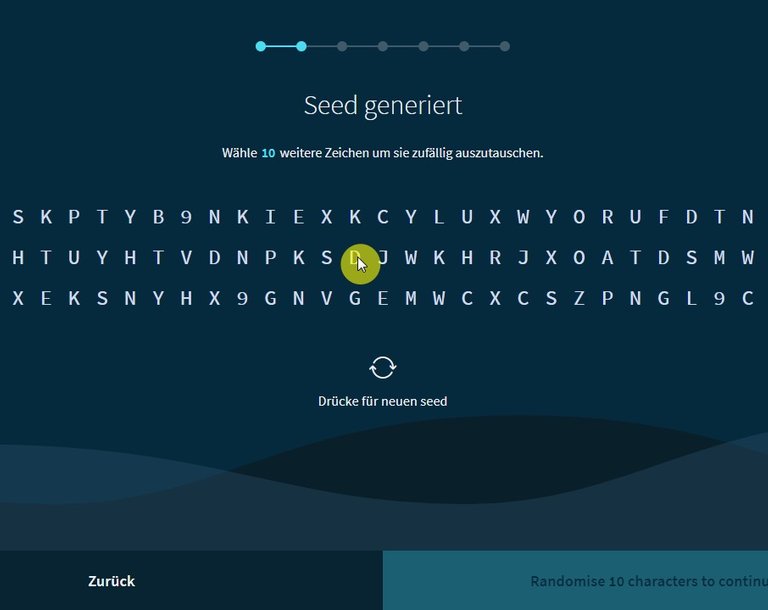
5| Zur Generierung des Seeds einfach 10x auf einen Buchstaben A-Z bzw. der Zahl 9 klicken.
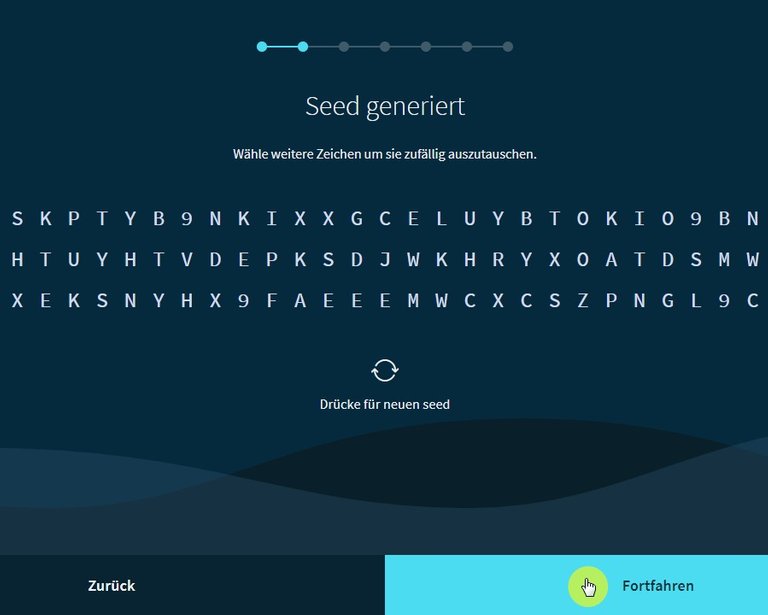
6| Der 81 Zeichen lange Seed wurde erfolgreich generiert. Weiter mit Klick auf „Fortfahren“.
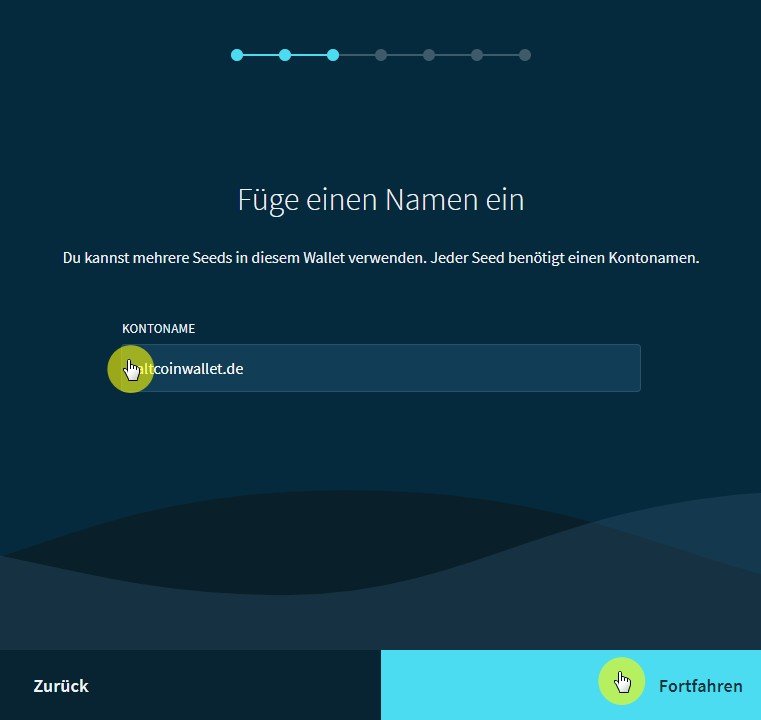
7| Da mit der Trinity Wallet mehrere Konten betrieben werden können, musst du nun noch einen Namen definieren. Anschließend Klick auf „Fortfahren“.
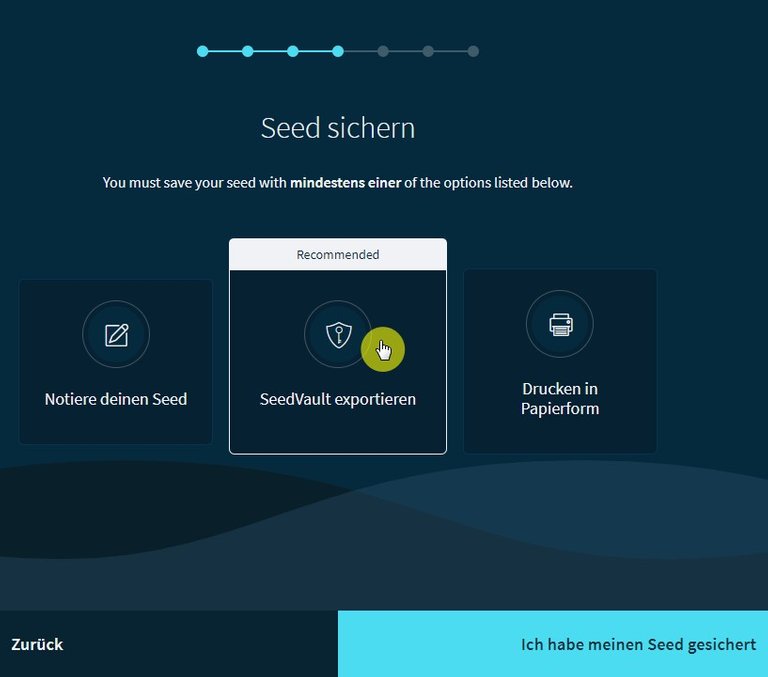
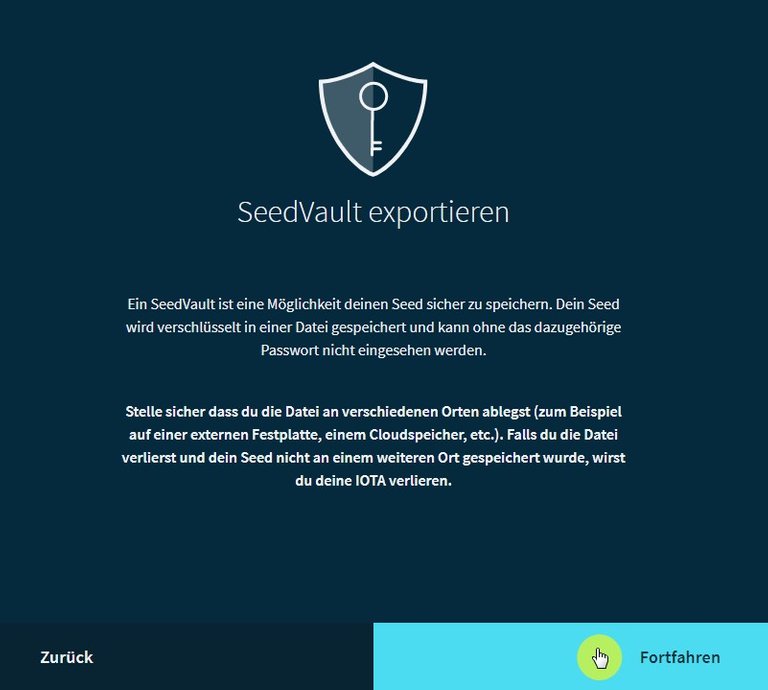
8| Kommen wir zum wichtigsten Part der Wallet-Erstellung. Mit Klick auf „SeedVault exportieren“ kann dein Seed in eine verschlüsselte Datei gesichert werden. Weiter mit Klick auf „Fortfahren“.
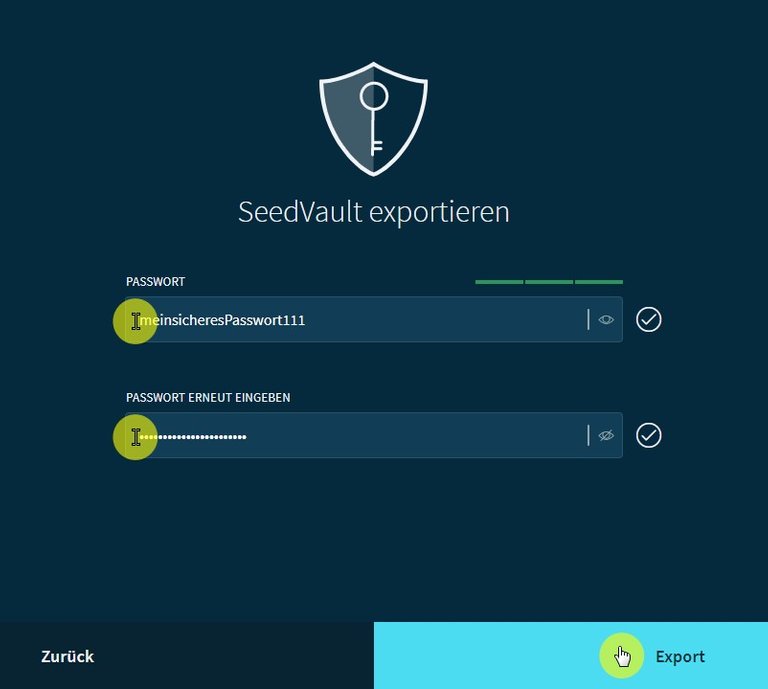
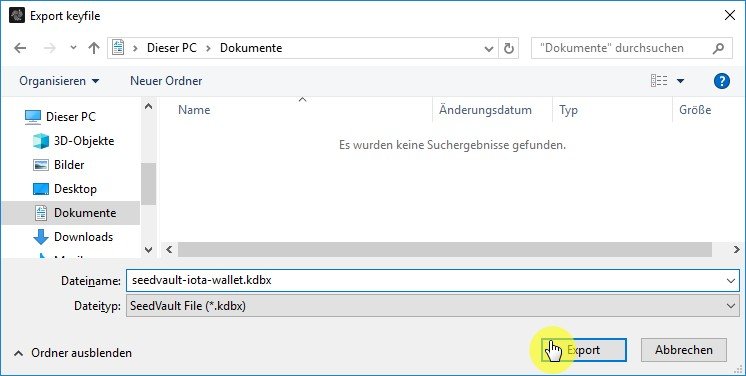
9| In diesem Schritt musst du ein sicheres Passwort für die gleich zu exportierende Datei definieren. Dies bestätigst du dann mit „Export“. Anschließend kannst du die kdbx-Datei lokal speichern. Wichtig: Diese Datei und auch dein Kennwort darf niemals an Dritte weitergegeben werden. Andernfalls hat diese Person vollen Zugriff auf dein Wallet.
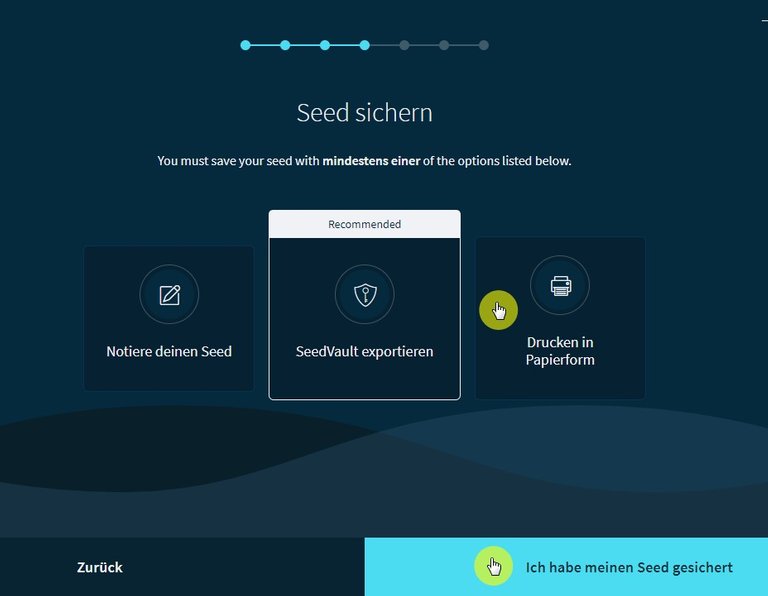
10| Dieser Punkt ist optional, wird jedoch empfohlen. Als zweite Sicherungslösung für deinen 81-stelligen Seed, kannst du diesen auch auf Papier ausdrücken. Dazu auf „Drucken in Papierform“ klicken. Wichtig: Auch dieses Dokument unbedingt sicher aufbewahren und nicht an Dritte weitergeben.
Weiter mit „Ich habe meinen Seed gesichert“.
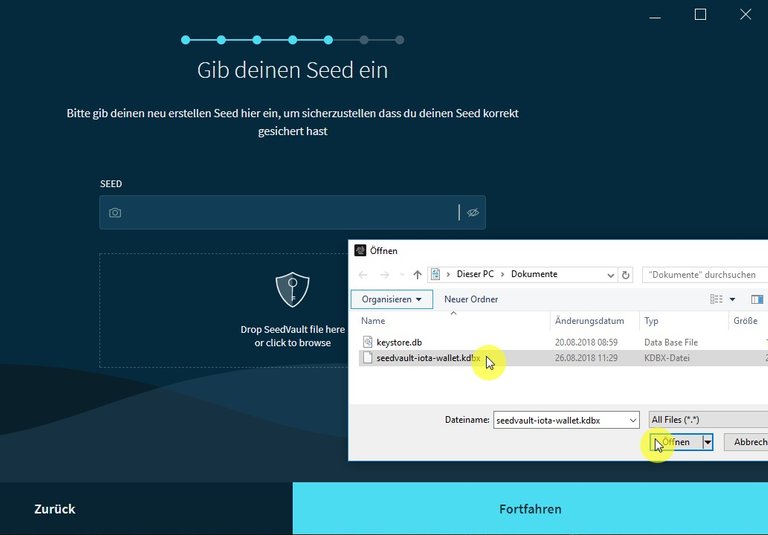
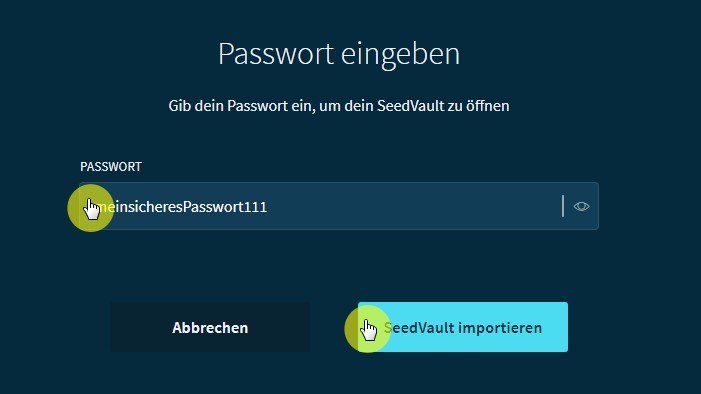
11| Um das eben erstellte Wallet zu entsperren, musst du die zuvor gespeicherte kdbx-Datei importieren und das von dir definierte Passwort eingeben.
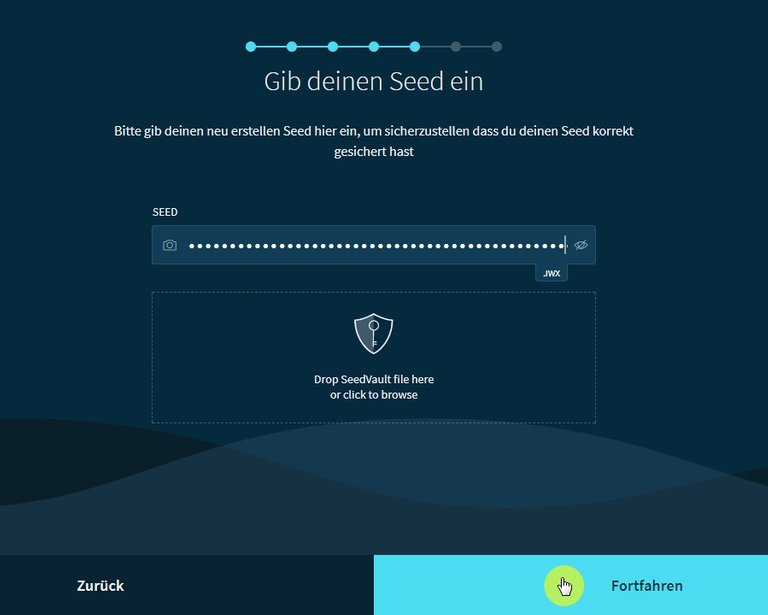
12| Der 81 lange Seed ist nun ausgewählt. Weiter mit „Fortfahren“.
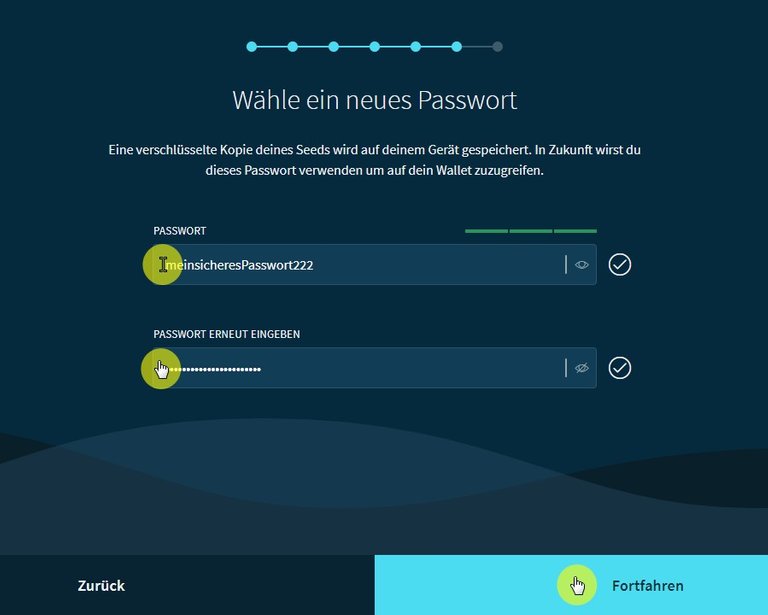
13| Nun musst du ein zweites Passwort definieren. Dieses ist zur schnellen Entsperren deiner neuen Wallet zuständig. Dieses wirkt nur auf dem aktuell verwendeten Computer. Sollte das Passwort einmal verloren gehen, kannst du dein Wallet mit der zuvor gesicherten kdbx-Datei aus Punkt 9 trotzdem wieder herstellen. Weiter mit „Fortfahren“.
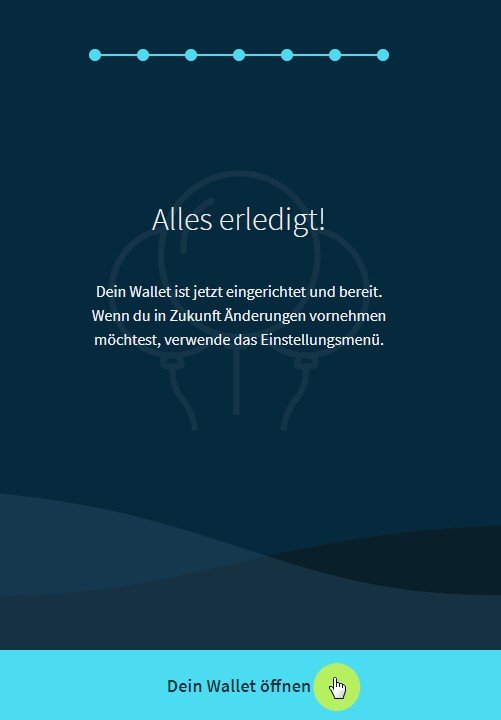
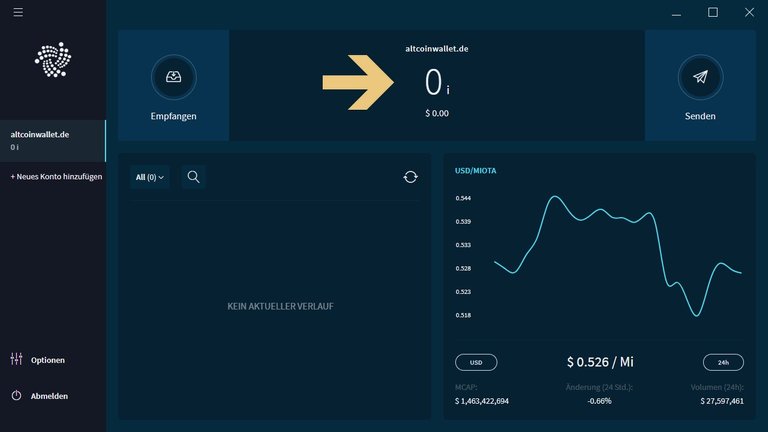
14| Nach einer kurzen Wartezeit ist dein Wallet freigeschaltet und kann mit Klick auf „Dein Wallet öffnen“ begutachtet werden.
In der oberen Mitte siehst du die Wallet-Bezeichnung und dein aktuelles Guthaben. Im Beispiel also 0 Iota bzw. 0.00 Dollar. Eine neue Empfangsadresse – um IOTA quasi zu erhalten – kannst du mit Klick auf „Empfangen“ generieren.
IOTA kaufen
Solltest du bereits Bitcoins oder Ethereum besitzen, dann empfehle ich den Handel auf der Plattform https://www.binance.com/de?ref=11237108 *. Bitcoins oder Ethereum Coins kannst du dir recht einfach auf der Plattform https://www.bitcoin.de/de/r/mbtkyu * kaufen.
- Affiliate-Links: Mit dem Kauf unterstützt du meine Arbeit für Altcoinwallet.de. Mehrkosten entstehen dadurch nicht.